时间:2012-06-16 00:00 来源: https://www.xggww.com 作者:Win7系统之家
你们在使用word文档进行排版编辑时,总会用到各种各样的字体。一些xp装机版打开字体配置选项中没有华文中宋,那你们该怎么添加进去呢?其实只要下载一个华文中宋的字体包,放到word文档默认字体库文件夹内直接。下面爱装机主编为大家全面教程。
word如何添加华文中宋字体:
第一步:首先打开xp装机版中的浏览器,在百度搜索栏内输入【华文中宋字体下载】,然后点击【百度一下按钮】。

第二步:接着点击进入【华文中宋绿色下载】的链接地址。
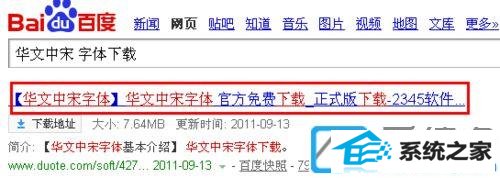
第三步:打开华文中宋字体的下载页面,点击右下角的【立即下载】,再点击下载按钮。
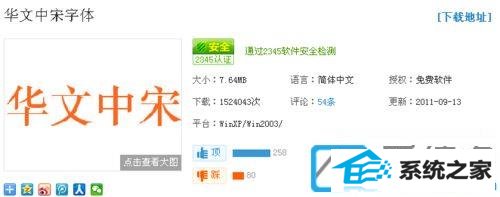
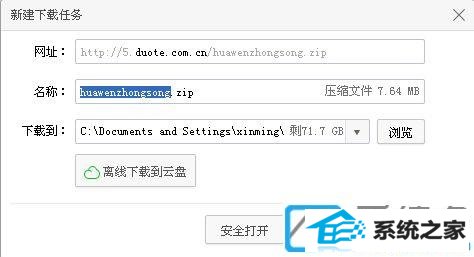
第四步:鼠标右键在下载好华文中宋字体安装包,随后的菜单中依次选择【winRAR】--【解压到当前文件夹】。
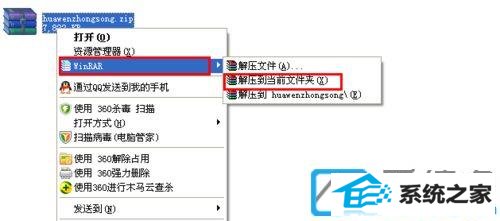
第五步:解压后就可以看到华文中宋字体,鼠标选中,然后【复制】。

第六步:接着点击xp装机版系统的C盘,找到【win文件夹】。
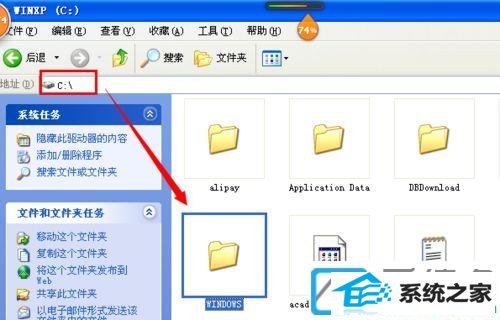
第七步:点击进入win文件夹找到【Fonts文件夹】,把刚才复制的华文中宋字体文件粘贴到这个文件夹里。

第八步:接着你们等待安装完成,重启电脑。
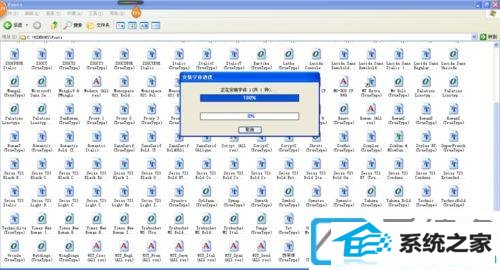
第九步:现在在word文档中的字体配置中,就可以看到华文中宋字体的选项了。
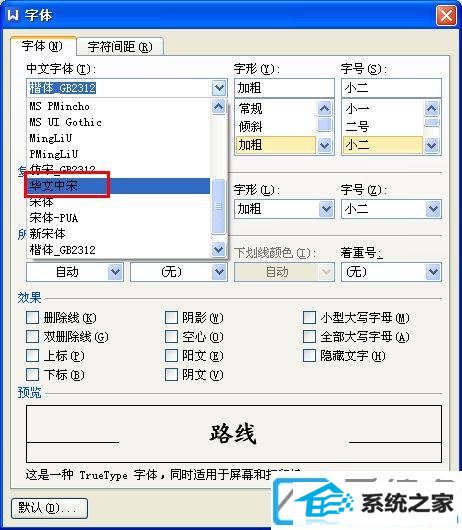
相关xp装机版word没有华文中宋如何添加进去就共享到这了。众多xp系统介绍关注爱装机官网。